Prérequis
Avant de commencer, vous devez disposer d’un compte Google (Gmail).
Si ce n’est pas encore le cas, consultez l’article Créer un compte Google, puis revenez ici une fois votre compte créé.

Cet article s'adresse aux possesseurs du décodeur WiBox.tv modèle V3.
Pour installer des applications Android sur votre décodeur, vous devez préalablement associer votre compte Google au décodeur. Voici comment procéder...
Prérequis
Avant de commencer, vous devez disposer d’un compte Google (Gmail).
Si ce n’est pas encore le cas, consultez l’article Créer un compte Google, puis revenez ici une fois votre compte créé.
1. A l'aide de la télécommande du décodeur, appuyez sur la roue crantée  pour accéder aux paramètres.
pour accéder aux paramètres.
2. Sélectionnez Paramètres Android > validez avec la touche 
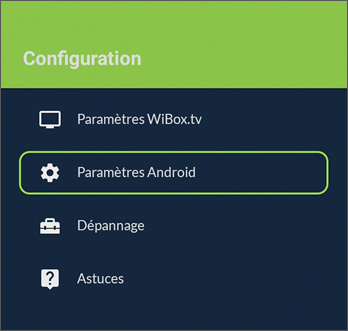
3. Accédez au menu Comptes de connexion > validez avec la touche 
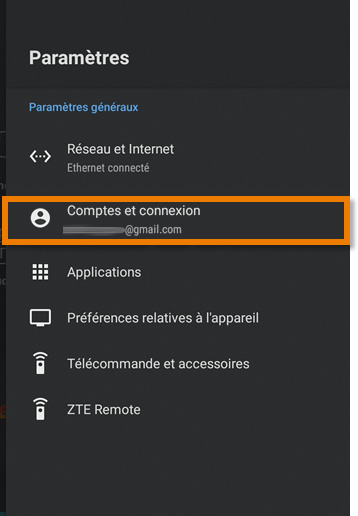
4. Sélectionnez Ajouter un compte.
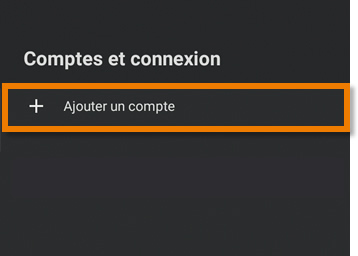
5. Indiquez votre adresse Gmail (******@gmail.com) > validez avec la touche 
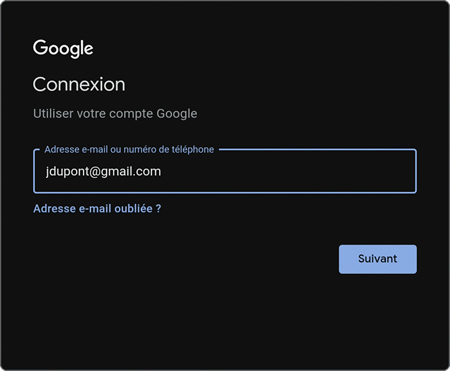
6. Saisissez votre mot de passe associé à ce compte Google > validez avec la touche 
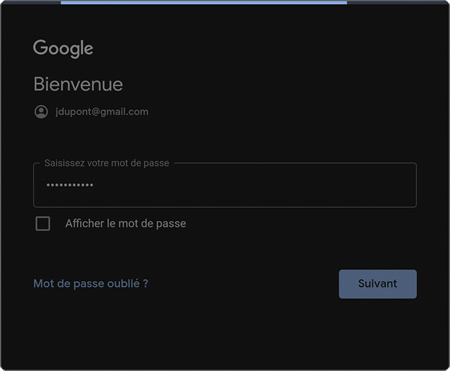
Votre compte Google est désormais associé à votre décodeur TV. Vous pouvez maintenant profiter du catalogue d'applications Android disponible sur le Google Play Store (voir notre article "Installer une application Android TV sur le décodeur").
Alternative : via l’application Google Play Store
Une autre méthode consiste à vous connecter directement depuis l’application Google Play Store installée sur le décodeur.
Une vidéo explicative est disponible pour illustrer cette procédure.